Основными объектами базы данных, с которыми позволяет работать Access являются:
— страницы доступа к данным;
Для создания этих объектов и их редактирования имеются специальные средства конструирования. Каждый объект имеет свои свойства, определяя которые можно его настроить.
Таблицы являются главным хранилищем данных в базе данных.
Запросы создаются пользователем для выборки нужных данных из одной или нескольких связанных таблиц по заданному в нем условию. С помощью запроса можно также обновить, удалить или добавить данные в таблицы, можно также создать новые таблицы.
Формы предназначены для ввода, просмотра и редактирования взаимосвязанных данных на экране дисплея в удобном для пользователя виде. Форму можно также вывести на печать.
Отчеты используются для формирования выходного документа, предназначенного для вывода на печать. Предварительно отчет можно просмотреть на экране.
Макрос — это описание действий, которые должны быть выполнены в ответ на некоторое событие. Каждое действие реализуется макрокомандой. С помощью макросов можно выполнять такие действия, например, как открытие какой либо формы, таблицы или отчета, выход из Aсcess и др.
Первое знакомство с базами данных Microsoft Access
Модули содержат программы на языке Visual Basic, которые разрабатываются пользователем для реализации нестандартных процедур обработки данных.
Страницы доступа к данным представляют собой специальный тип Web-страниц, предназначенный для просмотра и работы через Интернет или интрасеть с данными, хранящимися в базах данных Microsoft Access или базах данных Microsoft SQL Server. Страница доступа к данным может также включать данные из других источников, таких как Microsoft Excel.
Таблицы.
Структура таблицы.
Структура таблицы определяется перечнем полей, для каждого из которых задается:
Имя поля должно быть уникальным, максимальная длина имени 64 символа, в имени можно использовать любые символы кроме «’», «.», «,», «!», «[», «]». Имя не должно начинаться с пробела.
Тип данных определяет вид и диапазон допустимых значений, которые могут быть введены в поле, а также объем памяти, выделяющийся для этого поля.
Таблица может содержать следующие 9 типов полей:
— Текстовый. Короткий текст. Текст и числа, например, имена и адреса, номера телефонов и почтовые индексы. Текстовое поле может содержать до 255 символов.
— Поле Memo. Длинный текст и числа, например, комментарии и пояснения. Memo-поле может содержать до 64 000 символов.
— Числовой. Общий тип для числовых данных, допускающих проведение математических расчетов, за исключением расчетов для денежных значений. Свойство Размер поля позволяет указать различные типы числовых данных. Длина — 8 байт.
— Дата/время. Значения даты и времени. Пользователь имеет возможность выбрать один из многочисленных стандартных форматов или создать специальный формат. Длина — 8 байт.
— Денежный. Денежные значения. Числа представляются с двумя знаками после запятой. Не рекомендуется использовать для проведения денежных расчетов значения, принадлежащие к числовому типу данных, так как последние могут округляться при расчетах. Значения типа «Денежный» всегда выводятся с указанным числом десятичных знаков после запятой.
Как связать таблицы в базе данных Microsoft Access 2016
Длина — 8 байт.
— Счетчик. Автоматически вставляющиеся последовательные номера. Счетчик увеличивается на единицу для каждой следующей записи. Нумерация начинается с 1. Поле счетчика удобно для создания ключа. В таблице может быть только одно такое поле.
Длина — 4 байта.
— Логический. Значения «Да»/»Нет», «Истина»/»Ложь», «Вкл»/»Выкл», т.е. одно из двух возможных значений. Длина — 1 байт.
— Поле объекта OLE. Объекты, созданные в других программах, поддерживающих протокол OLE, например графики, рисунки и т.п. Объекты связываются или внедряются в базу данных Microsoft Access через элемент управления в форме или отчете.
— Гиперссылка. Строка, состоящая из букв и цифр, и представляющая адрес гиперссылки. Адрес гиперссылки может состоять максимум из трех частей: текст (текст, выводимый в поле или в элементе управления); адрес (путь к файлу или странице), дополнительный адрес (смещение внутри файла или страницы). Гиперссылка может содержать до 2048 символов.
Каждому полю таблицы соответствует набор свойств, с помощью которых пользователь определяет вид и функциональные характеристики поля. Набор свойств конкретного поля определяется типом данных этого поля.
Свойства полей зависят от выбранного типа данных. Наиболее важными являются следующие свойства:
— размер поля задает максимальный размер данных сохраняемых в поле;
— формат поля определяет формат отображения данного в этом поле таблицы, например, для числового поля это может быть основной, денежный, с фиксированной запятой, экспоненциальный, процентный и т.д.;
— число десятичных знаков задает для числового и денежного типов данных число знаков после запятой (может быть от 0 до 15);
— маска ввода задает маску ввода, облегчающую ввод данных в элемент управления — поле. Например, удобно создать следующую маску ввода для поля «Телефон», позволяющую вводить только цифры и автоматически добавляющую промежуточные символы: (___) ___-____.
— подпись задает текст, который выводится в таблицах, формах и отчетах для обозначения (маркирования) поля, если подпись не задана, то выводится название поля;
— значение по умолчанию позволяет указать значение, автоматически вводящееся в поле при создании новой записи. Например, в таблице «Адреса» может оказаться удобным указать автоматический ввод значения «Москва» в поле «Город». При заполнении таблицы пользователи смогут оставить в этом поле стандартное значение или, при необходимости, указать другой город.
— условие на значение позволяет осуществить контроль ввода, определяет требования к данным, вводящимся в запись, в поле или в элемент управления;
— сообщение об ошибке позволяет указать текст сообщения, выводящегося на экран, если введенные данные нарушают условие, определенное в свойстве «Условие на значение»;
— обязательное поле указывает, требует ли поле обязательного ввода значения. Если это свойство имеет значение «Да», то при вводе новой записи необходимо ввести значение в это поле или в любой присоединенный к нему элемент управления. Пустые значения в этом поле не допускаются. Например, можно потребовать, чтобы в элементе управления «Фамилия» в каждой записи обязательно выводилась какая-либо фамилия;
— индексированное поле определяет индекс, создаваемый по одному полю. Индекс ускоряет выполнение запросов, в которых используются индексированные поля, и операции сортировки и группировки. Например, если часто выполняется поиск по полю «Фамилия» в таблице «Сотрудники», следует создать индекс для этого поля.
Описание представляет собой краткий комментарий, который не является обязательным. Комментарий, например, можно использовать для напоминания разработчику БД оснований для выбора типа и свойств поля.
Индексирование таблиц
Индексирование позволяет ускорить сортировку и поиск данных в таблице. Можно индексировать числовые, денежные, текстовые, логические поля, а также поля типа Счетчик и Дата. Не следует создавать слишком много индексов для одной таблицы, т.к. это замедлит ввод и редактирование ее данных.
Индексированное поле может содержать как уникальные, так и повторяющиеся значения. Например, в таблице Сотрудники можно создать индекс по полю КодСотрудника, которое содержит уникальные значения кода, или по полю Фамилия, которое может содержать повторяющиеся значения.
Не допускается создание индексов для полей MEMO, гиперссылок и объектов OLE.
Допускается создание произвольного количества индексов. Индексы создаются при сохранении макета таблицы и автоматически обновляются при вводе и изменении записей. Пользователь может в любое время добавить новые или удалить ненужные индексы в режиме конструктора таблицы.
Индекс — это внутренняя служебная таблица, содержащая два столбца. Первый столбец содержит значения индексируемого поля, второй — адреса записей, имеющих это значение. Индексы позволяют осуществлять быстрый поиск строки с заданным значением индексного поля.
Ключевые поля таблицы индексируются автоматически.
Создание таблицы
Существует пять способов создания новой таблицы:
1). В режиме таблицы: данные вводятся в табличном режиме по строкам и столбцам. Имена полей определены по умолчанию ПОЛЕ1, ПОЛЕ2 и т.д. Тип поля и длину поля Access определяет на основании введенных значений. Структура таблицы формируется в соответствии с введенными значениями и потом может быть модифицирована.
2). В режиме конструктора: здесь вначале создается структура таблицы, а затем таблица заполняется данными.
3). В режиме мастера таблиц: создание таблицы на основе имеющихся шаблонов из мастера баз данных.
4). В режиме мастера импортирования таблиц: создание таблицы на основе данных, импортируемых из внешнего источника.
5). В режиме мастера связи с таблицами. Этот мастер позволяет создать новую таблицу не импортированием данных из внешнего источника, а установкой связи с внешними данными из новой таблицы.
Выбор режима создания таблицы осуществляется в окне База данных при нажатии кнопки Создать.
Создание структуры таблицы представляет собой многошаговый процесс:
— Определение имен полей, их типов и описаний;
— Определение свойств полей;
— Определение ключевого поля.
Желательно, чтобы каждая таблица имела ключевое поле. Ключ однозначно определяет каждую запись в таблице; повторяющиеся значения ключа не допускаются. Связываться могут только таблицы, имеющие ключевые поля.
Для определения ключа выделяется, как правило, одно поле, и на панели инструментов нажимается кнопка «Ключ» с изображением ключа (логотип Access). Однако в ситуации, когда данные одного поля не могут быть уникальными для каждой записи, можно назначить ключевыми два или более полей.
Ключевые поля таблицы индексируются автоматически. Если при создании таблицы в качестве ключа не определено ни одно из полей, то Access предлагает создать поле Счетчик, содержащее уникальный номер записи таблицы.
8.6.4. Установка связей между таблицами.
Для осуществления одновременной выборки данных из нескольких таблиц, их следует связать между собой. Связать можно только те таблицы, которые содержат поля с одинаковыми значениями. Имена этих полей могут не совпадать, однако обязательно должны совпадать типы данных, длины полей, а главное, значения. Связь устанавливается на схеме данных.
Схема данных строится в соответствии с информационно-логической моделью данных. При построении схемы данных Access автоматически определяет по выбранному полю тип связи между таблицами. Создание схемы данных позволяет упростить конструирование многотабличных форм, запросов и отчетов, а также обеспечить целостность взаимосвязанных данных.
Access позволяет устанавливать связи следующих типов:
Связь один-к-одному, при которой одной записи из первой таблицы соответствует только одна запись из второй. Такая связь устанавливается для таблиц, которые могли бы быть объединены в одну, но разделены с целью ускорения работы.
Связь один-ко-многим используется для связи одной записи из первой таблицы с несколькими записями из второй таблицы.
Связь многие-к-одному указывает, что несколько записей одной таблицы связаны с одной записью другой таблицы.
Access позволяет устанавливать не только связи между таблицами, но и правила, определяющие условия взаимодействия между таблицами и поддерживающие целостность данных.
Одна из связанных таблиц является базовой, а вторая – подчиненной.
При создании связи таблиц определяется необходимость поддержания целостности данных. Если необходимо поддерживать целостность данных, то Access требует жесткого соответствия между базовыми и подчиненными записями (т.е. записей – «сирот» быть не может). При создании связи можно и не накладывать условие целостности данных, тогда в структуре базы могут присутствовать базовые записи без подчиненных и наоборот (т.е. записи – «сироты»).
Access создает связи определенного типа в зависимости от значений связанного поля базовой таблицы. Если связанное поле базовой таблицы не индексировано, то Access не может установить природу связи, и такая связь описывается, как «не определено».
Если связанное поле базовой таблицы индексировано, то тип связи определяется в соответствии со следующими правилами:
— если связанное поле подчиненной таблицы содержит только уникальные значения, то имеет место связь типа «один-к-одному»;
— если в подчиненной таблице содержатся повторяющие значения в связанном поле, то имеет место связь типа «один-ко-многим».
Схема данных отображается в окне Схема данных, в котором таблицы представлены списками полей, а связи линиями между полями (см. рис.)
Для того, чтобы вызвать окно Схема данных можно выполнить команду СЕРВИС/Схема данных и щелкнуть по кнопке инструментальной панели с соответствующим названием.
Добавить таблицу на схеме данных можно щелчком правой клавиши и выбрать в контекстном меню пункт Добавить таблицу, выполнив команду СВЯЗЬ/Добавить таблицу или щелкнув по кнопке с таким названием на инструментальной панели Связь.
В окне Схема данных отдельные таблицы можно скрывать и отображать.
Для установки связи между таблицами следует перетащить поле базовой таблицы в поле подчиненной таблицы. В появившемся окне Связи щелкнуть по кнопке Создать.
Для устанавливаемой связи следует задать параметры.
В окне Связи можно изменить связь, если она была установлена неверно, выбрав в списках полей связываемых таблиц нужные поля.
Обычно следует включить поддержку целостности данных с помощью флажка Обеспечение целостности данных. Если такая установка произведена, то становятся доступными параметры Каскадное обновление связанных полей и Каскадное удаление связанных полей.
Если поле ключа в первичной таблице является полем связи между таблицами, то указанные опции должны быть выбраны для всех связей.
Если включена поддержка целостности данных в установленной связи, то на схеме линия типа 1 — ∞ изображается более жирной.
Источник: infopedia.su
11. Основы работы с субд Microsoft Access
Рассмотрим основные приемы проектирования баз данных и работы с ними на примере СУБД Microsoft Access. Microsoft Access – это СУБД, предлагающая широкий диапазон средств для хранения информации и эффективного управления этой информацией. База Данных в Microsoft Access– это один файл с расширением.mdb, содержащий таблицы, запросы и другие объекты базы данных. Рассмотрим эти объекты более подробно.
Таблицы –это основные объекты любой базы данных. В таблицах хранятся все данные, имеющиеся в базе, кроме того, таблицы хранят и структуру базы (поля, их типы и другие свойства). На рисунке 13 показан пример таблицы базы данных в режиме просмотра данных.
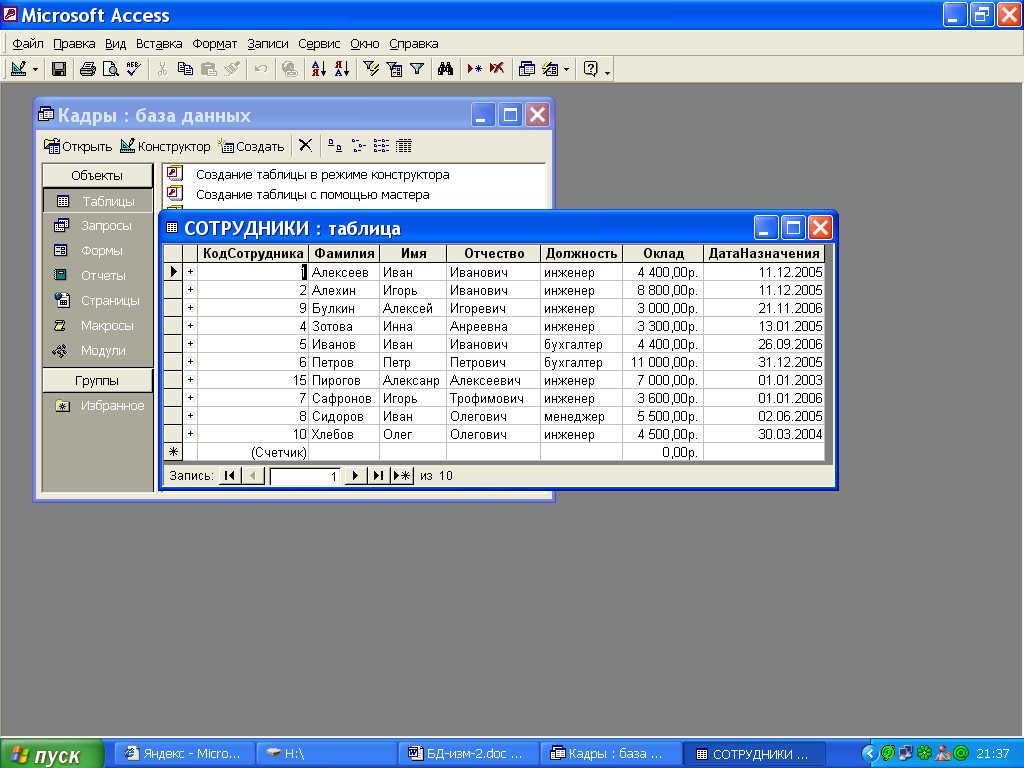
Рис. 13. Пример таблицы базы данных.
Запросы– это специальные средства для отбора и анализа данных. С помощью запросов выполняют отбор данных, сортировку, фильтрацию, изменение и удаление данных. Кроме того, запросы позволяют создавать новые таблицы, выполнять автоматическое добавление в таблицы данных, импортированных из других источников, выполнять вычисления в таблицах и многое другое. На рисунке 14 показан пример выполнения запроса на выборку данных из таблицы СОТРУДНИКИ согласно критерию отбораДолжность=Инженер. В полученной таблице строки отсортированы по полюКодСотрудника, при этом в результирующую таблицу включены лишь некоторые поля из таблицы СОТРУДНИКИ.
Формыиспользуются как средство, облегчающее ввод новых данных в таблицы базы данных, а также для просмотра имеющихся данных. В форме можно разместить специальные элементы управления (счетчики, раскрывающиеся списки, переключатели, флажки и пр.) для автоматизации ввода. На рисунке 15 показана простейшая форма для таблицы СОТРУДНИКИ.
Отчетыпредназначены для вывода данных на экран или на принтер. В них предусмотрены средства для вывода специальных элементов оформления, характерных для печатных документов: верхний и нижний колонтитулы, номера страниц, служебная информация о времени создания отчета и т.п. (рис. 16).
Страницы доступа к данным(рис. 17) служат для обеспечения удаленного доступа к данным, содержащимся в базе данных, через Internet или через корпоративную сеть Intranet. Обычно базы данных имеют очень большие размеры, напрямую передавать их через медленные каналы связи непрактично. Страницы доступа выполняют связующую функцию между базой данных и Web-страницами Интернета. Их нетрудно встроить в любой Web-документ.
Макросыпредназначены для автоматизации выполнения повторяющихся операций при работе с СУБД. Несколько команд управления базой данных могут быть сохранены в виде макроса, чтобы в дальнейшем можно было воспроизводить эти команды, запуская сохраненный макрос.
Модулисоздаются средствами языка программированияVisual Basic for Applications. Это одно из средств, с помощью которых разработчик базы данных может заложить в нее нестандартные функциональные возможности, повысить быстродействие системы управления или уровень ее защищенности.
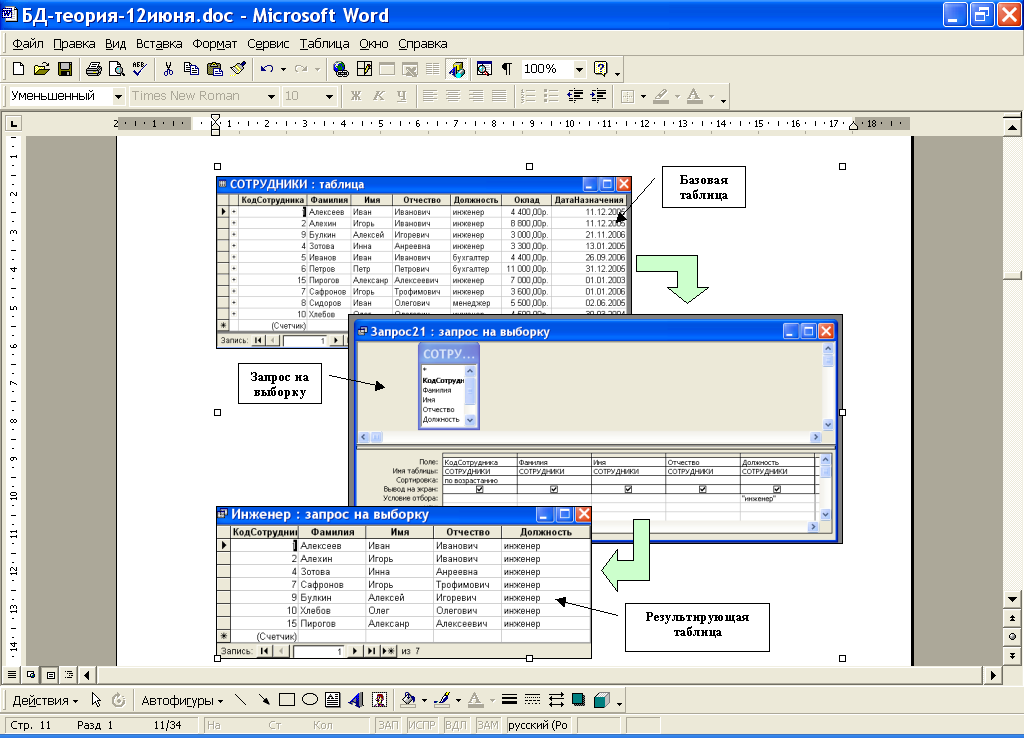
Рис. 14. Пример выполнения запроса к базе данных.
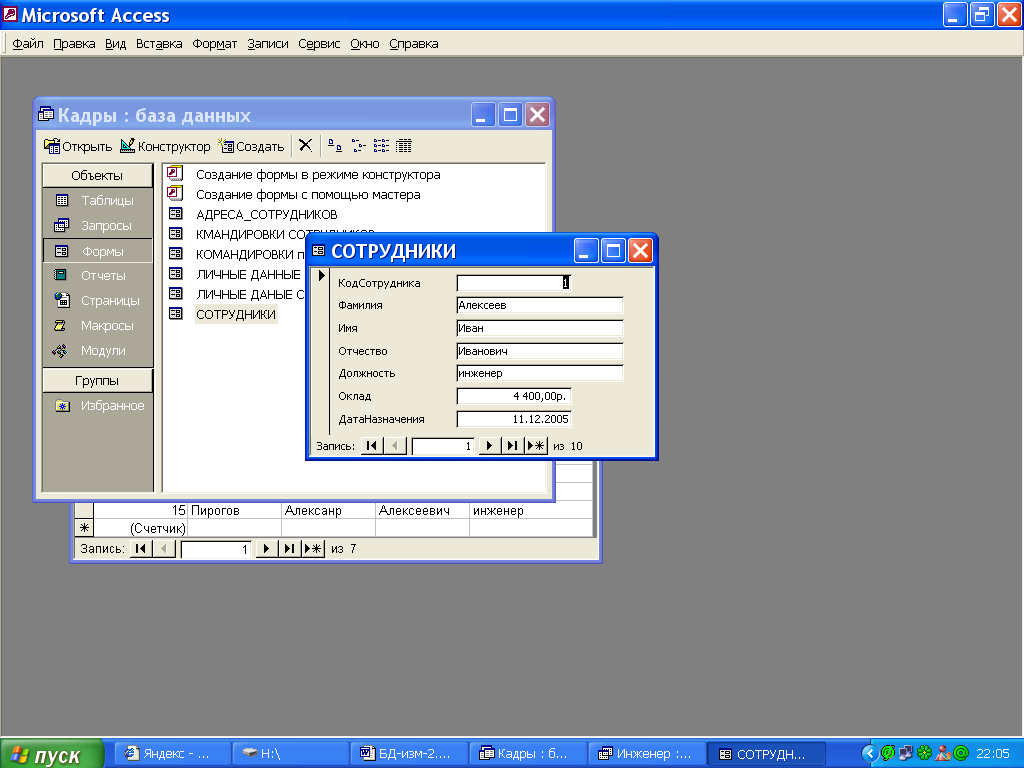
Рис. 15. Пример формы базы данных.
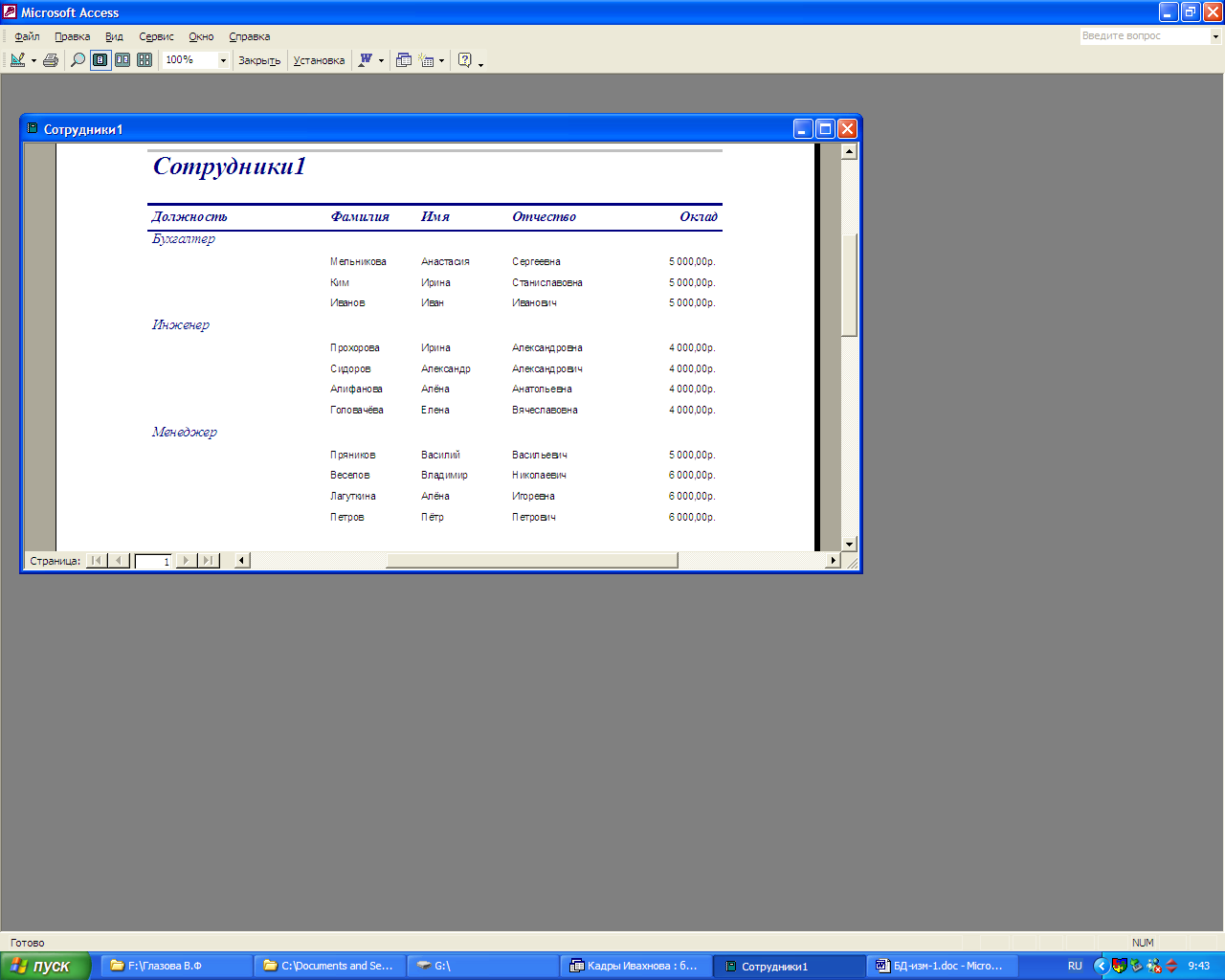
Рис. 16. Пример простейшего отчета.
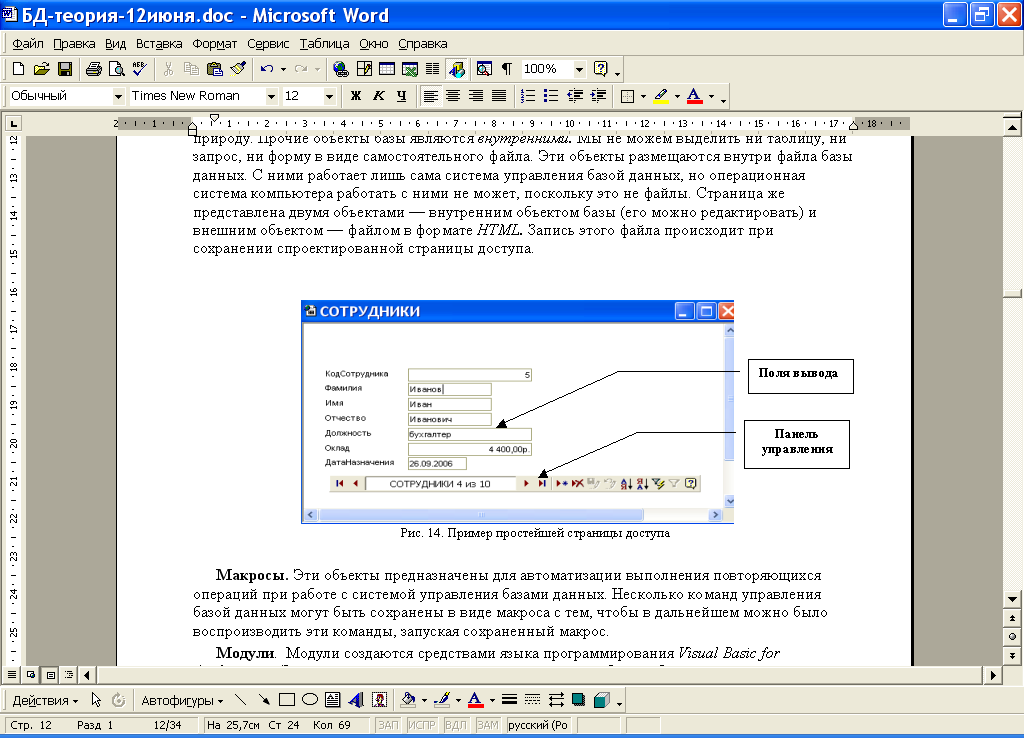
Рис. 17. Пример простейшей страницы доступа
Работа с любыми объектами базы данных выполняется в окне «База данных»(рис. 18). На левой панели данного окна находятся элементы управления для вызова всех семи типов объектов.
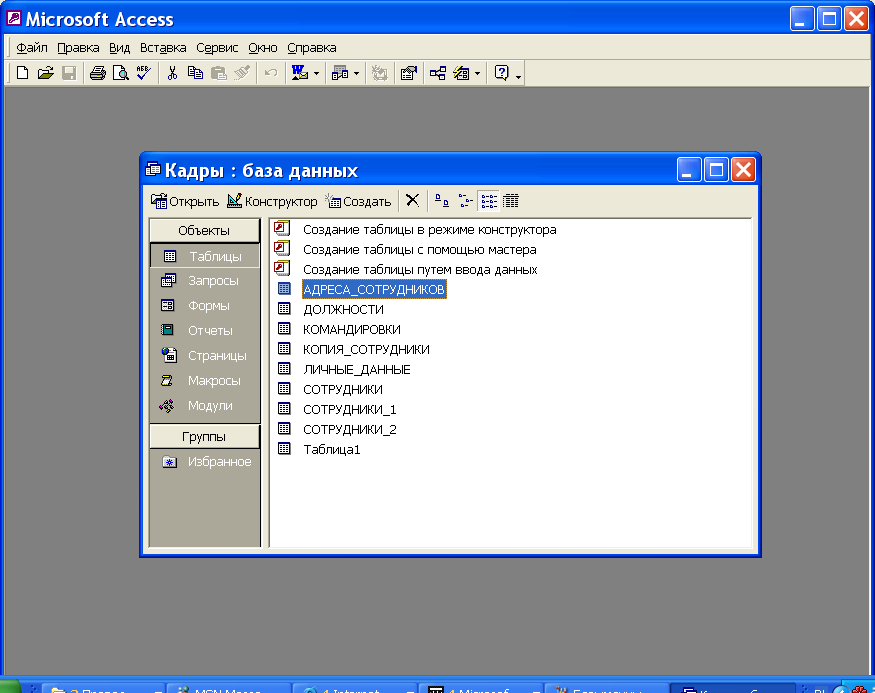
Рис. 18. Окно База данных.
СУБД Microsoft Access предоставляет несколько средств создания каждого из основных объектов базы данных. Эти средства можно классифицировать как:
- ручные (разработка объектов в режиме Конструктор);
- автоматизированные (разработка с помощью программ-мастеров);
- автоматические – средства ускоренной разработки простейших объектов.
Источник: studfile.net
MS Access – Объекты
MS Access использует «объекты», чтобы помочь пользователям составить список и упорядочить информацию, а также подготовить специально разработанные отчеты. При создании базы данных Access предлагает вам таблицы, запросы, формы, отчеты, макросы и модули. Базы данных в Access составляются из многих объектов, но следующие основные объекты –
Вместе эти объекты позволяют вам вводить, хранить, анализировать и компилировать ваши данные. Вот краткое изложение основных объектов в базе данных Access;
Таблица
Таблица – это объект, который используется для определения и хранения данных. Когда вы создаете новую таблицу, Access просит вас определить поля, которые также называются заголовками столбцов.
- Каждое поле должно иметь уникальное имя и тип данных.
- Таблицы содержат поля или столбцы, в которых хранятся различные виды данных, такие как имя или адрес, и записи или строки, которые собирают всю информацию о конкретном экземпляре субъекта, например всю информацию о клиенте или сотруднике и т. Д.
- Вы можете определить первичный ключ, одно или несколько полей, которые имеют уникальное значение для каждой записи, и один или несколько индексов в каждой таблице, чтобы помочь быстрее получать ваши данные.
Каждое поле должно иметь уникальное имя и тип данных.
Таблицы содержат поля или столбцы, в которых хранятся различные виды данных, такие как имя или адрес, и записи или строки, которые собирают всю информацию о конкретном экземпляре субъекта, например всю информацию о клиенте или сотруднике и т. Д.
Вы можете определить первичный ключ, одно или несколько полей, которые имеют уникальное значение для каждой записи, и один или несколько индексов в каждой таблице, чтобы помочь быстрее получать ваши данные.
запрос
Объект, который предоставляет настраиваемое представление данных из одной или нескольких таблиц. Запросы – это способ поиска и компиляции данных из одной или нескольких таблиц.
- Выполнение запроса похоже на подробный вопрос о вашей базе данных.
- Когда вы создаете запрос в Access, вы определяете конкретные условия поиска, чтобы найти именно те данные, которые вам нужны.
- В Access вы можете использовать графический запрос в качестве примера или написать оператор языка структурированных запросов (SQL) для создания ваших запросов.
- Вы можете определить запросы для выбора, обновления, вставки или удаления данных.
- Вы также можете определить запросы, которые создают новые таблицы из данных в одной или нескольких существующих таблицах.
Выполнение запроса похоже на подробный вопрос о вашей базе данных.
Когда вы создаете запрос в Access, вы определяете конкретные условия поиска, чтобы найти именно те данные, которые вам нужны.
В Access вы можете использовать графический запрос в качестве примера или написать оператор языка структурированных запросов (SQL) для создания ваших запросов.
Вы можете определить запросы для выбора, обновления, вставки или удаления данных.
Вы также можете определить запросы, которые создают новые таблицы из данных в одной или нескольких существующих таблицах.
форма
Форма – это объект в базе данных рабочего стола, предназначенный, главным образом, для ввода или отображения данных или для контроля выполнения приложения. Вы используете формы для настройки представления данных, которые ваше приложение извлекает из запросов или таблиц.
- Формы используются для ввода, изменения и просмотра записей.
- Причиной того, что формы используются так часто, является то, что они являются простым способом помочь людям правильно вводить данные.
- Когда вы вводите информацию в форму в Access, данные попадают именно туда, куда ее хочет поместить дизайнер базы данных, в одну или несколько связанных таблиц.
Формы используются для ввода, изменения и просмотра записей.
Причиной того, что формы используются так часто, является то, что они являются простым способом помочь людям правильно вводить данные.
Когда вы вводите информацию в форму в Access, данные попадают именно туда, куда ее хочет поместить дизайнер базы данных, в одну или несколько связанных таблиц.
отчет
Отчет – это объект в настольных базах данных, предназначенный для форматирования, расчета, печати и обобщения выбранных данных.
- Вы можете просмотреть отчет на своем экране, прежде чем распечатать его.
- Если формы предназначены для ввода, то отчеты для вывода.
- Все, что вы планируете распечатать, заслуживает отчета, будь то список имен и адресов, финансовая сводка за период или набор почтовых ярлыков.
- Отчеты полезны, потому что они позволяют вам представить компоненты вашей базы данных в удобном для чтения формате.
- Вы даже можете настроить внешний вид отчета, чтобы сделать его визуально привлекательным.
- Access предлагает вам возможность создать отчет из любой таблицы или запроса.
Вы можете просмотреть отчет на своем экране, прежде чем распечатать его.
Если формы предназначены для ввода, то отчеты для вывода.
Все, что вы планируете распечатать, заслуживает отчета, будь то список имен и адресов, финансовая сводка за период или набор почтовых ярлыков.
Отчеты полезны, потому что они позволяют вам представить компоненты вашей базы данных в удобном для чтения формате.
Вы даже можете настроить внешний вид отчета, чтобы сделать его визуально привлекательным.
Access предлагает вам возможность создать отчет из любой таблицы или запроса.
Другие объекты MS Access
Давайте теперь посмотрим на другие объекты MS Access.
макрос
Этот объект представляет собой структурированное определение одного или нескольких действий, которые Access должен выполнять в ответ на определенное событие. Макрос доступа – это скрипт для выполнения некоторой работы. Например, чтобы создать кнопку, которая открывает отчет, вы можете использовать макрос, который будет запускать действие OpenReport.
- Вы можете включить в макросы простые условия, чтобы указать, когда одно или несколько действий в макросе должны быть выполнены или пропущены.
- Вы можете использовать макросы для открытия и выполнения запросов, для открытия таблиц или для печати или просмотра отчетов.
- Вы также можете запускать другие макросы или процедуры Visual Basic из макроса.
- Макросы данных могут быть прикреплены непосредственно к событиям таблицы, таким как вставка новых записей, редактирование существующих записей или удаление записей.
- Макросы данных в веб-приложениях также могут быть автономными объектами, которые можно вызывать из других макросов данных или макро-объектов.
Вы можете включить в макросы простые условия, чтобы указать, когда одно или несколько действий в макросе должны быть выполнены или пропущены.
Вы можете использовать макросы для открытия и выполнения запросов, для открытия таблиц или для печати или просмотра отчетов.
Вы также можете запускать другие макросы или процедуры Visual Basic из макроса.
Макросы данных могут быть прикреплены непосредственно к событиям таблицы, таким как вставка новых записей, редактирование существующих записей или удаление записей.
Макросы данных в веб-приложениях также могут быть автономными объектами, которые можно вызывать из других макросов данных или макро-объектов.
модуль
Модуль – это объект в базах данных рабочего стола, содержащий пользовательские процедуры, которые вы кодируете с помощью Visual Basic. Модули обеспечивают более дискретный поток действий и позволяют отлавливать ошибки.
Все, что можно сделать в макросе, можно также выполнить в модуле, но вы не получите интерфейс макроса, который подсказывает вам, что необходимо для каждого действия.
Модули намного мощнее и необходимы, если вы планируете писать код для многопользовательской среды, поскольку макросы не могут включать обработку ошибок.
Модули могут быть автономными объектами, содержащими функции, которые могут быть вызваны из любого места в вашем приложении, или они могут быть напрямую связаны с формой или отчетом для ответа на события в связанной форме или отчете.
Источник: coderlessons.com